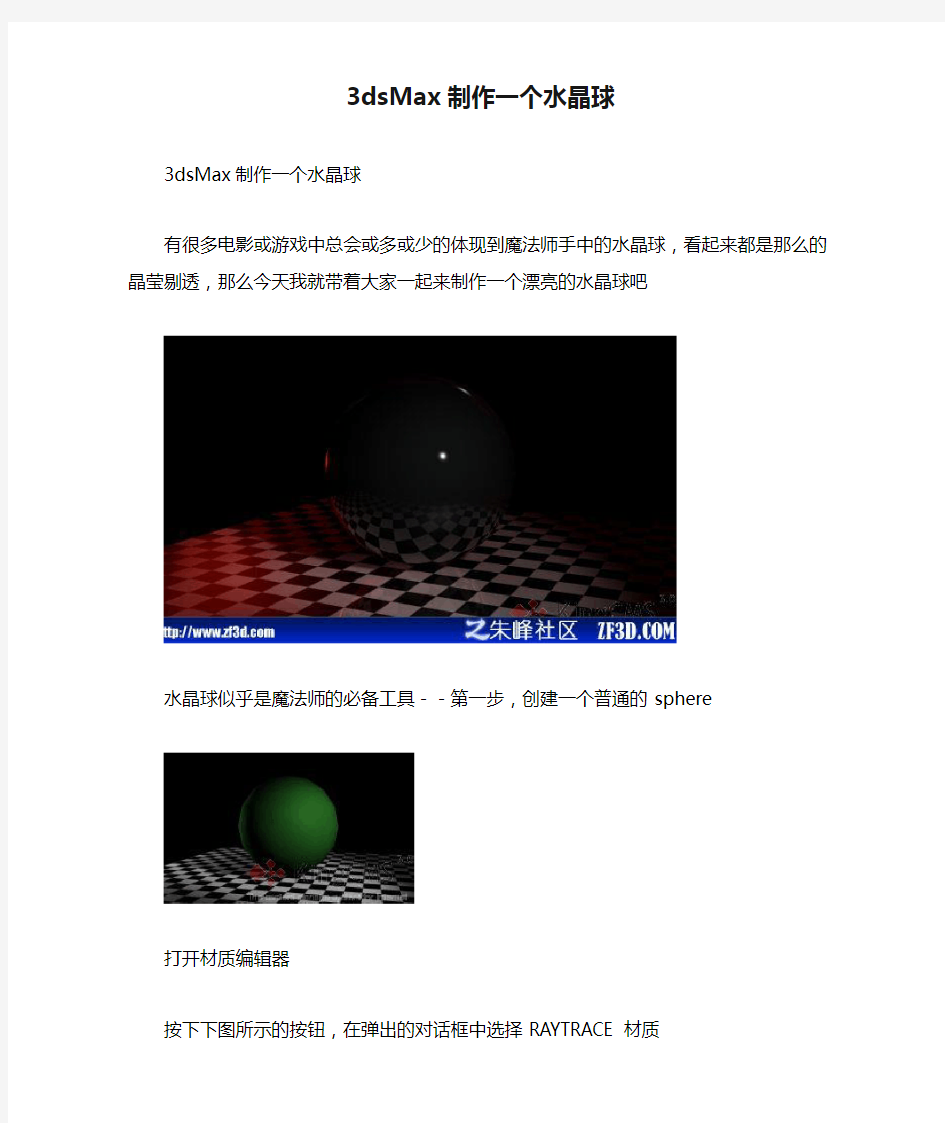

3dsMax制作一个水晶球
3dsMax制作一个水晶球
有很多电影或游戏中总会或多或少的体现到魔法师手中的水晶球,看起来都是那么的晶莹剔透,那么今天我就带着大家一起来制作一个漂亮的水晶球吧
水晶球似乎是魔法师的必备工具--第一步,创建一个普通的sphere
打开材质编辑器
按下下图所示的按钮,在弹出的对话框中选择RAYTRACE材质
修改材质的参数,注意下图中黄色标示的参数:
修改DIFFUSE和TRANSPARENCY的方法是点击旁边的色框,然后选择适当的颜色,完成后将材质赋与球体
很普通,我们应该给球体施点魔法。
点击REFLECT色框右边的按钮,看到了吗?
在弹出的对话框中选择一种FALLOFF贴图,置以下参数:
在材质编辑器中往上一层,回到RAYTRACE层
渲染场景
像那么回事了,把它放到合适的环境中,用灯光营造合适的后气氛尽量弄得神秘点:
3DMAX效果图制作 3dmax在应用范围方面,广泛应用于广告、影视、工业设计、建筑设计、多媒体制作、游戏、辅助教学以及工程可视化等领域,建筑类多出自3damx软件。以下是小编整理的关于3DMAX效果图制作,希望大家认真阅读! 1、建模阶段(1)前期准备。在作图之前首先要确定所用的单位是毫米,然后用Shift+I将CAD导入3DMAX中。将导入的CAD图形移动到世界坐标(0,0,0),然后全选导入的线将其群组为底图,冻结底图。接着调入其他的CAD平面。打开二维捕捉,将捕捉点设置为垂直和中点,这样便于前期绘图操作。将导入的图层外轮廓叠放在一起,然后将上面图层在TOP图中沿Y轴移动作为参考。同理导入建筑的各立面图,将其群组,使其外轮廓线与平面外轮廓对齐,再冻结,作为参考。沿X轴90°旋转立面。如果发现无法捕捉到冻结后的点的话,一定要查看捕捉设置。(2)生成实体。有了底图的帮衬,在上面拉墙体就极为容易了,这时候重要的是要保证新建的墙体的面最少,计算量尽可能的少。最好是重新用线妙出平面墙的形a状,这样画出来的线才是各整体。此时,注意要将“Start New Shape”后面的对号勾掉,画出的线才可能是整体的。然后给墙体体线添加”Extrude”命令,设置建筑的外墙宽度370mm或240mm.同时为了节省面,立面的窗框也作为整体处理。这时候给强体赋上材质。3D建模过程中有很多的细小构件,一定要在每建完一个模型后都即使的给它赋上材质,同时每个材质在材质球上最好都标上名字,将来如果需要进一步调整,就
可以选择材质球,将使用同一材质的物体选出来,通过Alt+W键来对单独视窗里的物体进行编辑。在确定修改之后,对使用同一材质的物体添加editable mesh命令,进行塌陷处理为同一物体,这样就可以尽可能的减少面与线的运算,提高效率。但是塌陷命令是不可逆的,使用的时候一定要谨慎。(3)摄像机。在完成塌陷后就可以对物体追加目标聚光灯了。在任一视窗内按C键,就将其切换成摄像机窗口了全。然后调整摄像机及目标点的高度,一般是在前视图种将其向Y方向移动1600mm即可。此时为了便于观察,一般都会对窗口版面做一调整。我一般会在Viewport Configuration/layout中选择左右平铺的方式,它能保证你有最大的视窗和最实用的操作界面。在对摄像窗口进行渲染的时候,会出现一些不良的视角,这就需要对摄像机的焦距进行调整了,一般取28mm或35mm。同时通过鼠标对摄像边界的调整和移动来矫正渲染视窗。选择view/Blowup的渲染模式更是可以得到好的构图效果。 2、材质部分建筑效果图中往往材质是反映制作深度的以项重要的指标,犀利的材质常常能引起人们最深切的感动。我们在制图过程中常见的材质就是实体的砖石,虚体的将玻璃,以及钢体塑料等现代构材。实体材料的使用上也就大凡类似,采用贴位图的方式进行仿真,而虚体的玻璃体的制作却见功底了,它是以个完全生成的材质,并且随周围环境影响也最为强烈,在3D5.0以后的版本中都加进了光阴追踪插件,把大量的复杂运算交给了电脑,表面上是将复杂问题简单化了。但在实际的工作中,玻璃的制作仍然是极其复杂的。大量的运算
数字模型制作规范 本文提到的所有数字模型制作,全部是用3D MAX建立模型,即使是不同的驱动引擎,对模型的要求基本是相同的。当一个VR模型制作完成时,它所包含的基本内容包括场景尺寸、单位,模型归类塌陷、命名、节点编辑,纹理、坐标、纹理尺寸、纹理格式、材质球等必须是符合制作规范的。一个归类清晰、面数节省、制作规范的模型文件对于程序控制管理是十分必要的。 首先对制作流程作简单介绍: 素材采集-模型制作-贴图制作-场景塌陷、命名、展UV坐标-灯光渲染测试-场景烘培-场景调整导出 第一章模型制作规范 1 在模型分工之前,必须确定模型定位标准。一般这个标准会是一个CAD底图。制作人员必须依照这个带有CAD底图的文件确定自己分工区域的模型位置,并且不得对这个标准文件进行任何修改。 导入到MAX里的CAD底图最好在(0,0,0)位置,以便制作人员的初始模型在零点附近。 2 在没有特殊要求的情况下,单位为米(Meters),如图所示。 3删除场景中多余的面,在建立模型时,看不见的地方不用建模,对于看不见的面也可以删除,主要是为了提高贴图的利用率,降低整个场景的面数,以提高交互场景的运行速度。如Box底面、贴着墙壁物体的背面等。 4 保持模型面与面之间的距离推荐最小间距为当前场景最大尺度的二千分之一。例如:在制作室内场景时,物体的面与面之间距离不要小于2mm;在制作场景长(或宽)为1km的室外场景时,物体的面与面之间距离不要小于20cm。如果物体的面与面之间贴得太近,会出现两个面交替出现的闪烁现象。模型与模型之间不允许出现共面、漏面和反面,看不见的面要删掉。在建模初期一定要注意检查共面、漏面和反面的情况;
3Dmax室内设计家庭装修实例详情o 1.3dsmax的工作界面 o 2.设置3dsmax的界面 o 3.修改3dsmax的工作界 o 4.设置单位和显示方式 o 5.移动旋转缩放 o 6.创建几何体 o7.捕捉工具 o8.创建图形 o9.编辑多边形 o10.修改器使用-1 o11.修改器使用-2 o12.图形的修改-1 o12.图形的修改-2 o13.放样 o14.复制物体-1 o14.复制物体-2 o15.镜像工具和轴心点-1 o15.镜像工具和轴心点-2 o16.对齐命令-1 o16.对齐命令-2 o17.创建灯光-1 o17.创建灯光-2 o18.材质编辑器-1 o18.材质编辑器-2 o19.利用基本物体创建模型 o20.创建室内框架 o 2.样条线的修改与建模-1.制作3维文字 o 2.样条线的修改与建模-2.制作倒角文字
o 2.样条线的修改与建模-3.制作酒杯 o 2.样条线的修改与建模-4.使用车削修改器制作画框o 2.样条线的修改与建模-5.创建螺旋滑梯 o 2.样条线的修改与建模-6.创建啤酒瓶 o 2.样条线的修改与建模-7.制作罗马柱 o 3.创建和编辑三维对象-1.使用弯曲修改器 o 3.创建和编辑三维对象-2.【编辑多边形】修改器使用o 3.创建和编辑三维对象-3.“网格平滑”修改器的使用o 3.创建和编辑三维对象-4.使用多边形制作水杯-1 o 3.创建和编辑三维对象-4.使用多边形制作水杯-2 o 3.创建和编辑三维对象-5.用布尔运算来创建桌子 o 3.创建和编辑三维对象-6.多种建模方式创建电脑椅-2 o 3.创建和编辑三维对象-6.多种建模方式创建电脑椅-1 o 3.创建和编辑三维对象-6.多种建模方式创建电脑椅-3 o 3.创建和编辑三维对象-6.多种建模方式创建电脑椅-4 o 4.如何使用材质编辑器-1.使用木质材质 o 4.如何使用材质编辑器-2.使用金属材质 o 4.如何使用材质编辑器-3.使用材质来表现水的效果o 4.如何使用材质编辑器-4.使用建筑材质 o 4.如何使用材质编辑器-5.冰块材质-1 o 4.如何使用材质编辑器-5.冰块材质-2 o 4.如何使用材质编辑器-7.材质的综合应用-电脑椅 o 4.如何使用材质编辑器-6.材质的综合应用-画框 o 4.如何使用材质编辑器-8.材质的综合应用-水瓶 o 5.灯光的运用-1.三点布光法 o 5.灯光的运用-2.局部布光法-1 o 5.灯光的运用-2.局部布光法-2 o 5.灯光的运用-2.局部布光法-3 o 5.灯光的运用-2.使用金属材质
3D打印发展的背景与应用 一.时代背景 在科学技术飞快发展的今天,3D打印技术逐渐进入人们的视野,并被赋予“第三次工业革命”的大背景。3D打印使之前人们的许多天马行空的想象成为现实,以3D打印为代表的快速成型技术被看作引发新一轮工业革命的关键要素。在某种程度上,3D打印技术将成为中国装备制造业转型升级的绝佳机会。 3D打印思想久已有之,人们在使用3D CAP(3D计算机辅助技术,20世纪70年代诞生)的时候就希望方便地将设计“转化”为实物,因此也就有了发明3D打印机的必要。但直到1986年,查尔斯·W·赫尔(Chuck·Hull)开发了第一台商业3D印刷机,3D打印才开始登上历史舞台。因此,查尔斯·赫尔被人们称为3D打印技术之父。此后,3D打印技术经过了一个不断发展与应用的过程。九十年代的好莱坞电影开始出现以3D打印为灵感的故事情节,科研人员开始了3D打印技术在相关领域中的开发与研究。近20多年来,3D打印技术取得了良好的发展。 价格下降和技术进步是最3D打印迅速发展的两个重要原因。最早的Stratasys 3D打印机每台售价高达13万美元。Stratasys 在城里3年后才卖出自己的第一台3D打印机。时至今日,普通3D打印机的价格已降至2千美元左右,国产3D打印机甚至只需1千美元上下。价格的下跌,直接促成了3D打印机进入寻常百姓家。近30年间,3D打印的技术不断成熟。从打印单一材料的模型到直接打印多种材料的产品,再配合计算机软件设计技术的发展,从理论上来说,3D 打印机正日益成为一台能制造万物的神奇机器。 当前,3D打印机在欧美国家已经形成一种潮流和噱头。纽约利用3D技术生产消费品的公司Quirky很快就聚集了20万的注册用户,在线搜集用户的创意,用3D打印机用最快的速度成型,设计者常从一个创意就获得不少收入,有的用户一年能赚几百万美元。美国加利福尼亚州的Legacy Effect公司,利用Object 3D打印机为电影特效片段制造3D模型和原型,在电影《侏罗纪公园》、《阿凡达》、《钢铁侠》以及《复仇者联盟》中都有应用。 2012年,日本一家公司甚至推出了面向个人的“Baby复原服务”,只需提供婴儿在母亲肚子里的X光照片,他们便可以复原成三维图像,打印出一个肚子里的婴儿模型作为纪念。《时代》周刊
教程简介: 在这个教程中我将要告诉你怎么在3ds Max中制作室内场景,并且用VRay来渲染它,当然你也可以用别的软件,此教程由首发,但是你的效果不会和图中的一样。这个教程非常详细,因此初学者不必担心学不会这个教程。这个教程对熟悉3ds Max的基本工具和界面还是很有帮助的,享受我们的3d吧! 下面教程开始 首先看下效果图。
效果图 第一部分:模型 第二部分:合成 第三部分:贴图材质 第四部分:灯光 第五部分:渲染 创建一个长8米、宽5米的面,并且他的方向的段数也为8和5,转变为Poly,并且拉伸,天花板大约米高。创建边>快速切边,拉伸>拉伸边,焊接点>塌陷。不过要切记用正确的合理的单位,在这个场景中我们用的是1unit=1cm。(图01)
图01 创建窗框。首先把一个盒子放到窗户洞中,段数为3/4,移动点得到窗框,通过移动边得到新的盒子,记得要把点给塌陷。在左边的图中我给出了两个制作窗户的方法。(图02)
给窗框应用MeshSmooth,设置类型:Classic,重复值为2,强度,为了使线框能够在正确的位置,我们先建立一个额外的边。(图03) 图03 复制门框到第二个窗户和阳台的门,移动点来适合门的尺寸,然后从一个Box开始创建拉手,此教程由首发,并且应用MeshSmooth。不要忘记了窗户台。(图04)
创建阳台的栏杆是很简单,不过是很费时的事情。阳台的栏杆是通过将一个Box给他一个小的MeshSmooth得到的。然后把他们Attach,接着仅仅给上面和下面的栏杆一个MeshSmooth。(图05) 图05 建立一个简单的室内装饰品,简单的书架是由Box得到的。(105 x 210 x 60)。(图06)
动漫设计与制作教学资源库 《三维动画设计与制作》3ds Max工作界面知识点试题适用专业:动漫设计与制作 考核对象:普专、五专学生 考核方式:闭卷考试 考核时间:30分钟 一、考试内容 (一)单选题 1、在3ds Max中,工作的第一步就是要创建()。 A、类 B、面板 C、对象D事件 2、3ds Max工作界面的主要特点是在界面上以()的形式表示各个常用功能。 A、图形 B、按钮 C、图形按钮 D、以上说法都不确切3、在3ds Max中,()是用来切换各个模块的区域。 A、视图 B、工具栏 C、命令面板 D、标题栏4、()是对视图进行显示操作的按钮区域。 A、视图 B、工具栏 C、命令面板 D、视图导航5、3ds Max默认的坐标系是()。 A、世界坐标系 B、视图坐标系 C、屏幕坐标系 D、网格坐标系 (二)多选题(至少有一个正确答案) 1、3ds Max的三大要素是()。A、建模B、灯光C、材质D、布局 2、3ds Max软件是由Autodesk公司的多媒体分部()设计完成。
A、Discreet B、Adobe C、Microsoft D、Apple3、3ds Max软件的四个默认视图是()。 A、Top B、Left C、Front D、Right 4、主工具栏中的三个标准工具是()。 A、“选择”工具 B、“选择并且移动”工具 C、“选择并且旋转”工具 D、“选择并且缩放”工具5、缩放工具的缩放方式有()。 A、不等比缩放 B、等比缩放 C、挤压缩放 D、不挤压缩放(三)简答题 简述3ds Max 2012版本的基本工具界面有哪几部分组成,其各自的功能主要是什么? 二、试题答案 (一)单选题 1、C 2、C 3、C 4、D 5、B (二)多选题 1、ABC 2、A 3、ABCD 4、BCD 5、ABC(三)简答题 (要求:条理清晰,要点明确。)
3DSMAX三维动画制作实例:卷页文字展开(2) https://www.doczj.com/doc/1011077718.html, 2006年05月19日09:05 天极yesky 2、将文字物体进行倒角处理 现在制作倒角文字造型,注意它的类型为Grid(栅格)方式,这样会产生大量的表面 精细划分,以便于将来卷曲时保持圆滑。 点取More(更多)钮,加入一个Bevel(倒角)修改命令;设置Level 1(级别 1)的Height(高度)为2;设置Level 2(级别 2)的Height(高度)1,Outline(轮廓)为-1; 选择Cap Type(封顶类型)为Grid(栅格)方式; 3、将文字物体进行Bend()处理 下面要进行最关键的制作步骤了,Bend(弯曲)修改的一个扩展使用方法; 按下Bend(弯曲)钮,加入一个弯曲命令;设置Angle(角度)值为-660,Bend Axis (弯曲轴向)为X,可以看到文字已经卷了起来; 勾选Limit Effect(限制影响),设置Upper Limit(上限)为460,这里你可以自由控制Angle(角度)和上限值,以产生大小不同的“卷”。结果如图所示。 图3 将文字物体进行Bend(弯曲)处理 4、进行卷字的动画制作 卷页动画是通过对Bend(弯曲)的Gizmo(线框)物体动画而产生的。 右击修改堆栈中的Bend,选择“显示所有子树”,选择“中心”,使用移动工具,
锁定X轴向; 在Front(前)视图中向左移动线框,直线文字完全卷曲在一起,参照图4所示; 图4 进行卷页字的动画设置 打开Animate(动画)记录钮,拨动时间滑块至50帧;在Front(前)视图中向右移动线框,直到全部文字展开变直;关闭Animate(动画记录)钮,完成动画制作; 5、制作字的材质和背景场景 这样已经基本完成动画的设置;还需要放置灯光、摄影机以及制作一个装袜的字画用以衬托卷页字,这些步骤比较基础,在本例中略去;场景如图5所示;
3DSMax放样法建模精解与实例放样中的fit拟合 https://www.doczj.com/doc/1011077718.html,/sheji/541062.html 在3DSMax中有大量的标准几何体用于建模,使用它们建模方便快捷、易学易用,一般只需要改变几个简单的参数,并通过旋转、缩放和移动把它们堆砌起来就能建成简单美观的模型,这对于初学者来说无疑是最好的建模方法。 但当经过一段时间学习以后,我们会发现很多物体并不能通过上述方法实现,而对于对3DSMax刚有一些认识的学习者来说,面片(PATCH)建模过于复杂,而NURBS建模又显得高深莫测,这时放样(LOFT)法生成物体模型则是最简单易行的办法。 一、生成 放样法建模是截面图形(SHAPES)在一段路径(PATH)上形成的轨迹,截面图形和路径的相对方向取决于两者的法线方向。路径可以是封闭的,也可以是开敞的,但只能有一个起始点和终点,即路径不能是两段以上的曲线。所有的SHAPES物体皆可用来放样,当某一截面图形生成时其法线方向也随之确定,即在物体生成窗口垂直向外,放样时图形沿着法线方向从路径的起点向终点放样,对于封闭路径,法线向外时从起点逆时针放样,在选取图形的同时按住Ctrl键
则图形反转法线放样。用法线方法判断放样的方向不仅复杂,而且容易出错,一个比较简单的方法就是在相应的窗口生成图形和路径,这样就可以不用考虑法线的因素。 放样法建模的参数很多,大部分参数在无特殊要求时用缺省即可,下面只对影响模型结构的部分参数进行介绍:在创建方式(Creative Method)中应选择关联方式(Instance),这样以后在需要修改放样物体时可直接修改其关联物体。 皮肤参数(Skin Parameters)中选项(Option)下的参数是直接影响模型生成的重要参数,并对以后的修改有较大影响。 图形步幅(Shapes Steps)设置图形截面定点间的步幅数,加大它的值可提高纵向光滑度。 路径步幅(Path Steps)设置路径定点间的步幅数,加大它的值可提高横向光滑度。 图形优化(Optimize)可优化纵向光滑度,忽略图形步幅。 适配路径步幅(Adaptive Path Steps)可优化横向光滑度,忽略图形步幅。 轮廓(Contuor)放样是由于路径和图形的夹角不定, 往往得到的图形有缺陷,开启它,可是截面图形自动更正自身角度以垂直路径,得到正常模型。
3D M A X三维设计教程 3DMAX 第一讲 3DMAX 第二讲 3DMAX 第三讲 3DMAX 第四讲 3DMAX 第五讲 3DMAX 第六讲 3DMAX 第七讲 3DMAX 第八讲 3DMAX 第九讲 3DMAX 第十讲 3DMAX 第十一讲 3DMAX 第十二讲3DMAX 第十三讲 3DMAX 第十四讲3DMAX 第十五讲 3DMAX 第十六讲3DMAX 第十七讲 3DMAX 第十八讲3DMAX 第十九讲 3DMAX 第二十讲
3DMAX 第一讲 --- 视窗介绍、对象的移动、旋转 一、3DMAX简介: 3DMAX是由 Autodesk公司出品的强大的三维动画设计软件,广泛应用于商业、教育影视娱乐、广告制作、建筑(装饰)设计、多媒体制作等 二、3DMAX窗口的组成 1、标题栏 2、菜单栏 3、工具栏 4、命令面板 5、状态栏 7、视图区 8、视图控制区 9、动画控制区 (注1:工具栏按钮右下角有黑三角符号,表示该按钮包括多个工具 注2:箭头光标放在工具栏边缘处,光标变为手的形状时,可以移动工具栏) 二、恢复初始工具栏布局 ‘自定义(菜单)→‘还原为启动布局 三、保存自定义工具栏布局 作用:可设置自己喜爱的主界面风格,便于建模设计 ‘设置好主界面→‘自定义(菜单)→‘保存自定义UI方案→输入新的界面方案名称→选择保存位置→‘保存(按钮) 四、装入自定义工具栏布局 ‘自定义(菜单)→‘加载自定义UI方案→选择自己保存过的界面方案名称→‘打开(按钮) 五、复位视窗布局 ‘文件(菜单)→‘重置 六、命令面板简介 包括:1、(创建):可创建二维、三维、灯光等物体 2、(修改):可更改物体尺寸参数及使物体变形 3、(分层):可更改物体轴心位置 4、(显示):可显示/隐藏物体 七、视图区简介 1、默认视图窗有4个:①顶视图②前视图③左视图④透视图 2、窗口的激活 箭头光标在某窗口内单击左键或右键 3、窗口的切换 方法1:激活某窗口→敲字母 方法2:某窗口左上角文字’→‘视窗→‘前面的(或‘左面的等) 字母如下:T=Top(顶视图) F=Front(前视图) L=Left(左视图) P=Perspective(透视图) C=Camera(摄像机视图) Shift+$=Spot(聚光灯视图)
3DSmax海水 主要讲解:1、海水波浪与河水波浪的区别; 2、海浪波峰的泡沫质感的调节 制作步骤 本案例重点表现了海浪波涛翻滚的气势及质感。按照先调整海水波浪的形态再调整海水质感的流程制作。 制作时,主要用到DreamScape插件制作海水波浪3ds max 默认材质制作海水。其中如何使用混合材质制作起伏的白沫是最容易出错的,在制作时需要注意UVW map贴图的坐标控制。 1打开3ds max,启动DreamScape,在创建面板中切换到DreamScape Objects 选择Sea Surface 在场景中创建海水模型设置相关参数下图
二、创建一个混合材质,材质层级如下图
三、调整水的材质调整材质类型为各向异性(Anisotropic)调整材质的漫反射色(Diffuse)与环境色(Ambiert)及高光色(Specular)调整高光级别(Specular Level)光泽度(Glossiness)各向异性(Anisotropy)方向(Orientation)
四、在漫反射色(Diffuse)贴图栏内添加一个衰减贴图(Falloff)调整衰减形态为菲涅尔(Fresnel)色彩关系调整如下图 五、调整菲涅尔(Fresnel)的混合曲线如下图 六、在凹凸贴图卷展栏内添加烟雾(Smoke)贴图调整相关参数如下图
七、在反射贴图卷展栏内添加VRay map在VRay map的过滤色(Filter color)卷展栏内添加衰减贴图(Falloff)同时调整光泽度的相关参数如下图 八、将衰减贴图(Falloff)的类型调整为菲涅尔(Fresnel)同时调整混合曲线如下图
效果图制作教程 1、进入到爱福窝装修设计软件界面。 2、选择户型图创建途径,创建户型图。以自由创建房型为例,通过点击界面左上角“绘制房型”图标,在画布上点击鼠标左键勾画户型图,待完成之后点击鼠标右键,退出画图状态。 3、从软件左侧的各种家居建材分类中选取心仪的素材拖放入画好的户型图之中,调整摆放位置,对平面图进行初步设计。请务必包含窗子或者灯具,以方之后效果图的采光。
4、通过点击软件界面右上角的“3D”按钮,切换进入3D视图;在3D视图之下,可以对墙面进行装饰装饰(如:墙漆、墙纸、挂画等),以及对墙体装饰(如:门窗、挂画、空调等)进行位置调整。
5、待3D视图下调整完成之后,先对设计方案进行保存,然后点击软件右下角“室内效果”按钮,并选择添加相机;之后会弹出效果图取景窗口。将相机拖放至房间的平面图内,旋转好取景角度,点击“预览”即可生成效果草图。
6、打开生成的效果简图,如取景合适,点击图片下方“生成高清效果图”按钮,待服务器云渲染完成之后即可在软件住界面左上角的“工具”->“效果图(高清)”中查看生成的高清效果图。云渲染完成之时,系统会自动通过注册邮箱以及系统消息进行通知。 为了让每个用户都能快速的了解如何使用Myhome 3d在线设计软件,我们专心整理了爱福窝用户手册。该手册共分为六章,建议按顺序依次阅读: 第一章 爱福窝界面介绍 1.1 工具栏 1.1.1 菜单项 菜单项位于画布的左上角,共有文件、工具以及帮助三个菜单。 其中文件菜单下主要包含新建、保存打开已存以及编辑详情等针对设计作品进行的操作。 1.1.2 快捷功能按钮
电影衍生品设计电影衍生品制作电影衍生品开发电影衍生品批发团购定做 什么是电影衍生品?顾名思义,电影衍生品,就是源于电影。喜欢动漫的朋友可能都知道动漫周边,其实电影衍生品也就是类似的关于电影的周边,是除了在银幕放映以外一切增加电影产业下游戏产值的产品。包括各类海报、图书、音像品、纪念品、电子游戏、玩具、主题T恤等等,可以在电影放映结束很长时间之后继续为电影公司带来收益。最早电影衍生品这个概念来自美国,在国外电影市场已经经历了几十年的发展历程,然而在国内“电影衍生品”这个概念也就近十几年才被人们所熟知。 在美国,衍生品的收入高达电影总票房的百分之七十,比电影票房还要高。相比国外,中国的电影衍生品与美国的差距是非常之大的。国内电影衍生品开发稍显滞后,“衍生品市场”还有很大开发空间。 目前人们对电影的关注点大多还集中在票房上,比较忽略电影衍生产品的开发利用这个重要阶段,而这恰恰是现代与传统电影产业的重要区别。由于国内缺乏专业授权公司,也没有行业规范,所以,导致中国的电影衍生品市场一直是一座未开垦的“钻石矿”。 国内电影人和企业显然也意识到了这些。比如济南东谷文化艺术策划有限公司系统集成开发设计、生产制造、批发、零售等产业链环节进军电影衍生品市场。旗下拥有国内新锐工业设计开发师,100多家工艺品制造合作工厂,以及品牌运作管理大师。
致力于中国电影衍生品市场的开拓及发展。 东谷文化从成立之初就明确表示尊重知识产权,绝不做假货、绝不抄袭、绝不侵权。在慢慢的发展过程中,形成积累了一定的自身的实力。 公司内部抽调各部门骨干,成立专为大客户服务的客户服务中心及市场策划部门,以客户需求为导向,协调整体公司进行有机运作。同时根据礼品市场情况和大客户的礼品需求特点专门策划对应的服务产品。旗下“东谷”礼品顾问营销服务品牌。 目前,中国电影开始有了突飞猛进的发展,电影衍生品方面也得到很多从影人员的关注,通过美国电影衍生品的例子,都知道这是一座还没有挖掘的金矿。 东谷文化也不敢自诩专业,但是在几年的发展中深深懂得市场及消费者的心里,对于产品的设计及研发积累了一定的经验。经过3年的沉淀积累,东谷文化局部完善电影衍生品产业链,东谷设计、制作、销售已经打造完毕。期待与更多电影发行公司的合作,我们一直在默默的努力着!痛并快乐着! 据悉,曾在全球取得超高票房的好莱坞大片《钢铁侠》第三部即将在2013年5月3日在全球公映,同时关于它的电影衍生品也同步上市。日前,济南东古文化已经取得《钢铁侠3》方面的授权,是被授权设计、生产及发行电影《钢铁3》相关衍生产品的公司。济南东谷文化电影衍生品助力电影院线提升销售。五月份《钢铁侠3》即将上映,东谷文化正版授权衍生品正式接受预定.
3DSMAX制作一个叉子建模教程 本例向脚本之家的朋友们介绍用3DSMAX制作一个叉子的模型。属于入门级别的建模教程。转发过来和脚本之家的朋友们一起分享一下。先来看看最终的效果图: 图CZ1 二、模型的分析。 1. 叉子有几条分开的腿。这里可以采用面分割缩放边的方式来进行制作。 2. 后面的叉柄则没有被分割开,所以采用往后复制的方法。 三、模型的制作: 1. 创建【Plane】(平面),注意这里的参数符合叉子的个数,还要注意这里的比例。如图CZ2所示。 图CZ2
2. 转换到多边形,往后复制一个边,如图CZ3所示。 图CZ3 3. 选择中间几个点,右击执行【Break】(断开),把这些点断开,如图CZ4所示。 图CZ4 4. 选择叉子顶处的边,把坐标方式调成各自的,执行y轴向缩放,结果如图cz5所示。
图cz5 5. 创建一个矩形,用以使用快速剖切捕捉,结果如图cz6所示。 图cz6 6. 选择除上下两边的中间所有斜边,使用边切角,删除交点处多余的点,用移动工具调整剩余的点为弧形。进行一定的弧度调节,结果如图cz7所示。
图cz7 7. 使用【ffd3x3x3】,调节成一定的弧度。结果如图cz8所示。 图cz8 8. 调节后面的弧度。结果如图cz9所示。
图cz9 9. 续继往后复制出叉子手柄。结果如图cz10所示。 图cz10 10. 给一个【shell】(壳),创建出叉子的厚度。结果如图cz11所示。 图cz11 11. 把叉子手柄进行合适的比例处理。结果如图cz12所示。
图cz12 12. 看看叉子手柄,正面和后面的效果。结果如图cz13所示。 图cz13 13. 叉子的建模结束。可以以此案例进行类似于此对象的建模。比如说:梳子等等。
最终效果图: 图00 第一步 首先要搜集资料,找一些电影截图、海报之类,当然能找到设定图是最好不过的了。下面是我找的资料的一部分,钢铁侠出过一些周边产品,比如玩具之类,也可以作为参考。这里找到最有价值的就是左上角的设定稿了,但这不是最终定稿,与电影造型还有很大出入,无所谓,我们仅用作参考。(图01)
图01 第二步 我一般会将单个部位的不同角度的图放在一块,这样会使参考更加方便。使用ACD see打开图片,设置为“总在最前面”,这样即使操作软件,我们也看到图片。如果有条件的话可以用“双显”,一台放软件进行制作,另一台只放参考图,这样参考起来更加方便。(图02) 图02 第三步
制作软件使用的3ds Max2011,这版本的“视图画布”很实用,在后面会介绍。我刚开始会先制作一个大概模型,以把握住基本结构和比例关系,然后再逐渐的细化制作。制作大概模型时可不要陷进去,有时候控制不住会对某些局部越做越细,最后可能导致与其他地方不和谐。 机械角色模型的制作过程最好使用标准站立姿势,虽然站的很死板,但是这样坐标方向好掌握。(图03) 图03 第四步 我一般使用“标准几何体”或“样条线”这两种方式开始建模,对于对称物体可以只制作一半,完全制作好后再使用对称修改器做出另一半。 标准几何体:先选择合适的几何体,比如头盔用BOX比较合适,然后转换为Ploy再对点线面调整变换。如果做一半物体注意把中间部分的面删掉。 样条线:先用线条画出模型的轮廓,然后转换成Ploy,变成一个片状物体。在上面再添加线,通过移动变成立体模型。(图04)
图04 第五步 对于有厚度的物体,先制作好单片模型,等外形结构基本确定之后再使用Shell(壳)修改器增加厚度。(图05) 图05 第六步
第一部分------基础知识(第一周1-3课) 学习目的:系统学习3DSMAX基础知识。 重点:培养3DSMAX学习兴趣。 大纲:13DSMAX软件介绍。2认识操作界面:屏幕布局、功能区介绍(文件菜单,工具行,命令面板,状态行,视图区,视图控制区)3选择功能的介绍4空间坐标系统。53DSMAX 新增功能的介绍。 一:视图区。 1 默认四个视图:顶视图,前视图。左视图,透视图。 2在文字上右击——光滑高光,线框。视图之间的转化:1在文字上右击2 T,F,L,P 3视图控制区:放大缩小(全局)。视野(50)。最大化显示视图。 二:文件:新建,重设,保存,打开。合并(MAX)。 撤消CTRL+Z。选择——窗口交差。 三工具:复制:SHIFT+移动 基础训练:雪山飞壶!!!! 1创建立方体作为地面:顶视图创建立方体(200,200,10,25,25,25) 2修改面板——噪波——Z60,碎片。——调整视图。 3雪花的制作:粒子系统——雪——顶视图创建雪花——修改面板更改雪花参数。 4壶的动画制作:顶视图创建茶壶——打开动画记录——设定祯数并移动茶壶。 5播放动画。 6茶壶材质的制作:M——表面色后面的方形——双击位图——选择木纹。 7保存动画:动画菜单——创建预览——保存。 第三节 一:旋转。视图坐标:各自坐标,公共坐标,视图坐标。放缩。 复制旋转:SHIFT+旋转。圆形复制:旋转工具——拾取物体——视图坐标——角度锁定。 放缩复制:例子 SHIFT+放缩。复制之间的关系:源物体与复制物体——没有关系!源物体与关联物体——相互影响相互制约。源物体与参考物体——父与子的关系! 镜像。对齐,渲染场景f10和直接渲染f9 或者是shift+q。材质编辑M(建模,材质,灯光,
3dmax效果图设计制作总结 随着生活水平的提高,室内设计成为了热门行业,3dmax设计制作也广泛流 行开来。学过3dmax的人都知道,3dmax效果图设计制作并不是一件简单的事情,设计制作的要求更是精益求精,那么,3dmax效果图设计制作哪家好?建E网小编为大家作了3dmax效果图设计制作总结,希望对大家有所帮助。 3dmax室内设计教程:建筑效果图的制作技巧 一、如何建立建筑模型? 1、传统的建筑效果图制作过程:首先根据建筑的平面、立面、剖面图在脑 海中建立整个建筑的形象以及场景,然后选择一个合适的角度,根据几何画法的原理,建立透视图。使用适当的工具(水彩、水粉等)画出来。(推荐阅读:3dmax 室内设计教程:Compound Object(合成物) 2、电脑制作建筑效果图的流程:造型建模一一建立材质一一光线设置一 —后期处理(使用Photoshop) 二、在3Dmax中如何减少建模的数量? 1、建模方式:在制作墙面、地面、天花板以及其他构件时,应采用二维对象挤压
(Extrude) 、旋转(Lathe) 等方法建立模型。 2、控制图形对象的边数(Side) 、步数(Step) 三、如何处理好建筑空间的构图? 1、空间构图的要素: ①、线条:任何物体均可以找出它的线条组成以及它所表现的主要倾向。直线:直线包括垂直线、斜线、水平线。曲线:曲线变化是无限的。它在不断改变方向,富有动感。 ②、形和体: A、体是三维空间。如立方体、圆锥体、球体等。 B、形是指物体的形状。如方形、圆形、多边形等。是二维空间。 2、空间构图的基本原则: ①、协调统一。指把所有的设计要素和原则结合在一起,运用技术和艺术的手法去创造空间的协调和统一。 ②、比例与尺度。 A、尺度是指研究整体的局部、人们感觉上的大小印象和真实大小之间的关系。整体空间由局部空间组成。局部越大,通过对比作用更可以衬托出整体高大; 反之,过大的局部会显得整体矮小。 B、比例是指研究物体本身三个方向(长、宽、高)度量间的关系。 ③、均衡与稳定。 关于3dmax效果图设计制作总结今天就介绍到这里了,更多详情请咨询建E 室内设计网! 建E室内设计网(以下简称建E网),是南京设易网络科技有限公司旗下集“网站+新媒体+社群”三位一体的室内设计内容综合服务平台,于2006年组建。是目前中国较好的原创室内设计素材与门户网站之一。 目前,网站注册会员100万以上,行业覆盖率超过百分之四十,涵盖原创模型、贴图、施工图、VR全景合成、云渲染等业务。我们拥有数万套作品案例,网站的资源已为国内500 万设计师广泛应用于家居与商业设计项目,是设计与装修从业人员,项目业主和材料供应商资源实际应用平台。 从网站组建至今,我们一直致力于为中国建筑、室内、家具、3D设计师提
如何用3DSMAX制作3D文字 叔叔教你玩转3D打印机 原创by Uncle-Z 《叔叔教你玩转3D打印机》系列是由叔叔爱创造团队编写的入门级3D打印机使用外围知识教程,诣在帮助0基础的小伙伴们玩好自己的3D打印机,从创造与创意中获得乐趣: 本文是在您有了基础的3D模型后,帮助大家在3D模型上加一些个性化的内容,比如名字、昵称、有意义的日期等等。在开始之前,请您下载并安装3DSMAX软件并进行安装,本为中使用3DSMAX 201364-bit版本。 请大家一步一步跟随我来操作: 1.打开3DSMAX软件,得到如下界面:
2.鼠标点击右边工具栏中的图形按钮并鼠标单击文本选项: 3.将鼠标在3D坐标系里的任意位置点击,则会把文本放置在3D坐标系里面,如下图:
4.选择上刚才创建的文本,点击右边工具栏太阳边上的修改器,得到如下界面:
5.在text中进行如下修改: A.将在渲染中应用、在视口中启用、生成贴图坐标打勾。 B.按照自己修改厚度(文字高度、边数、角度。(径向为圆柱笔画、矩形为直角笔画,可以自己试试改变后的效果加深了解 C.参数中您可以自己修改文字的字体、大小、间距和内容。
6.由于3DSMAX的文字样式有时不能很好地用于3D打印,我们推荐一种更容易获得 适合打印的文字的做法,您可以和我们一样将厚度设为0,这时候我们的文字模型就成为一个2维矢量图,至于字体推荐大家使用笔画宽细相近的黑体(更适合3D 打印机。 在这样的设置下我们进行如下操作获得我们想要的3D文字: (1点击修改器; (2在下拉菜单中点击倒角; (3在倒角值中设置自己想要的轮廓和高度。 至此我们学会了如何在 3DSMAX 中制作 3D 文字,也学会了如何制作适合 3D 打印的 3D 文字。进而我们可以通过布尔运算等方法把文字附加到我们的模型上以实现我们模型的个性化。 6 如果您对本文有何建议或者希望分享自己的心得,欢迎在叔叔爱创造的 DIY 社区上与众多小伙伴一起交流哦:)了解更多知识可以登陆 www.uncle- https://www.doczj.com/doc/1011077718.html, 本文由叔叔爱创造团队原创编写,如需转载请注明出处。 7
3DMAX实例教程:制作云雾效果 云雾效果 接下来,所要介绍的云雾效果是区别于容积雾的一种二维雾的大气效果。本项目中要介绍标准雾和层雾的设置方法,展示这两种二维雾的效果。 7.4.1 使用标准雾 标准雾要求场景中有一架相机,因为它使用相机的远近来设定环境值,在相机视窗中渲染效果较好。 在场景中创建相机,在相机创建参数卷展栏中,设置Show显示。 Environment Ranges(环境范围),调整近范围和远范围,确定在渲染时在雾中的对象。(对象在相机的环境范围内就是在雾中。通常将近范围设置为和距相机较近的对象相交,远范围设置为恰好超过最远的对象,例如图7-14中相机远近范围放置的位置。 图7-14 相机远近范围 打开Environment对话框,在Atmosphere卷展栏中单击Add按钮,将Fog加入Effects 清单中,同时Fog的基本参数卷展栏出现在面板中。 在Fog Parameters卷展栏的Type选项中选择雾的类型,以Standard(标准)雾渲染场景效果,如图7-15所示。
图7-15 渲染效果 在缺省状况下,标准雾在远环境范围到处达到100%浓度,而在近范围处浓度为0%,在远范围处的物体不可见,在近范围内的对象则是完全可见的。要改变这些值,在标准雾参数中调整Near(近)和(Far)远的数值。 在Fog Parameters卷展栏中Standard标准选项中,设置Near%=35,Far%=90场景效果如图7-16所示。 图7-16 设置远近百分比场景中雾化效果 Exponential(指数),当设置了指数时,雾的浓度随距离呈指数增长。取消此项设置,浓度随距离成线形变化。 在Fog Parameters卷展栏Fog项目中,可以对雾的颜色和贴图进行设置。
【实例说明】 在这个例子中通过创建基本的几何物体和扩展的几何物体来组合成一张桌子,实例效果如图1-12所示。 图1-12桌子 【设计要点】 制作的这张桌子是通过圆柱和倒角圆柱拼接而成的,桌子的尺寸都是按照实际的尺寸制作的。 【步骤】 (1)启动3ds max6,在(创建)面板的(几何体)面板中单击Standard Primitives,在弹出的下拉列表中选择Extended Primitives(扩展几何体),在其下单击(倒角圆柱)按钮,在Top(顶)视图中建立一个倒角圆柱,如图1-13所示。 图1-13在Top(顶)视图中建立一个倒角圆柱 (2)这个倒角圆柱作为桌子的面板。然后在Top(顶)视图中再建立一个倒角圆柱,作为桌子的底板,如图1-14所示。
图1-14建立桌子的底板 (3)下面制作桌子的支撑柱,在(创建)下面的(几何体)面板下单击Extended Primitives,在弹出的下拉列表中选择standard Primitives(基本几何体),在其下单击(圆柱)按钮,在Top(顶) 视图中建立一个圆柱,如图1-15所示。 图1-15建立桌子的支撑柱 (4)这个桌子模型就制作完成了,下面来为桌子赋予材质。单击工具栏中的(材质编辑器)按钮,弹出Material Editor(材质编辑器)对话框。选择其中的一个样本球,单击展开其下的Maps(贴图)卷展栏,单击Diffuse(漫反射)右边的按钮,弹出Material/Map Browser(材质/贴图浏览器)对话框,在其中选择Bitmap(位图)并单击OK按钮,弹出Select Bitmap Image File(选择位图文件)对话框,在其中找到一张木纹贴图,如图1-16所示。
3d 打印课程教案 【篇一:3d 打印教案】 第一课时:认识3d 打印 第二课时:sketchup 软件介绍 第三课:制作黑板(1) 第四课:制作黑板(2) 【篇二:3d 打印技术教案】 《3d 打印技术》教学创新设计方案 一、教学目标 1.知识与技能 (1)扩大学生的知识面,开阔视野。(2)培养学生独立思考的能力,培养 学生的发散思维。 (3)培养学生的协作精神。 2. 教学重点: 过程与方法 通过学生课前搜集资料,师生课堂共同介绍了解3d 打印技术,学生进 行讲解和展示,培养学生独立学习思考的能力,通过对3d 打印技术立 场的讨论,培养学生的发散思维。 3.教学难点: 如何用最简单直观的方法讲解、了解科技前沿的知识。 4 教学流程 4.1 利用多媒体先入为主,激发兴趣,导入内容请同学们观看电影《十 二生肖》中的一段场景,(成龙戴着手套摸了一下兽首,瞬间铜像数据就被远程传输到了电脑里,随即一个一模一样的兽首铜像被“打印”了出来。)请问你认为电影中的场景实际生活中能实现么?这种技术叫3d 打印技术。对大多数同学来说,这项技术是很陌生的,今天我们就通过 本节课揭开3d 打印的神秘面纱。 子性,不仅产生激发分子,而且还产生电离。因此,这两类辐射固化的机 理不同。目前研究最多的也是紫外光固化和电子束固化这两种方式。 教师的拓展性提问:3d 打印技术有望在以下几个行业中得到广泛使用: 传统制造业、医疗行业、文物保护、建筑设计行业、配件饰品行业。 在这些行业中你觉得可以如何使用3d 打印技术?下面请同学们大胆 想象展开讨论。之后由教师展示ppt 。(1)3d 打印的食品:面包、巧克力、蛋挞等。
【实例说明】 在这个例子中,先创建盒子,然后经过网格编辑制作成勺子,实例效果如图1-82所示。 图1-82 勺子 【设计要点】 该例中的勺子是通过创建一个盒子,然后再通过网格编辑修改器修改盒子制作成的。制作的要点是如何将盒子制作成勺子。 【步骤】 (1) 启动3ds max 6,在(创建)面板的(几何体)面板中单击(盒子)按钮,在Top(顶)视图中建立一个盒子,如图1-83所示。 图1-83 建立一个盒子 (2) 在任意视图中右击盒子,在弹出的快捷菜单中选择Conv ert to(转换到)→Conv ert to Editable M esh(转换到可编辑网格),在修改面板下部出现Editable Mes h(可编辑网格)参数面板。在其中的Selecti on(选择)卷展栏中单击(点)按钮,在视图中将盒子调整成如图1-84所示的形状。
图1-84 调整盒子的点 (3) 在Selection(选择)卷展栏中单击(面)按钮,在视图中选择如图1-85所示的面。 图1-85 选择面 (4) 单击Edit Geometr y(编辑几何体)卷展栏中的(拉伸)按钮,将选择的面拉伸出几部分,如图1-86所示。 图1-86 将选择的面拉伸出几部分 (5) 然后在Selection(选择)卷展栏中单击(点)按钮,在Top(顶)视图中调整勺子的点,如图1-87所示。
图1-87 在顶视图调整勺子点 (6) 在Front(前)视图中将勺子的点调整为如图1-88所示的形状。 图1-88 在前视图调整勺子点 (7) 勺子的模型制作完成了,但是勺子看起来不光滑。下面为其加上一个网格光滑修改器。在修改面板中单击Modifi er List,在弹出的下拉列表中选择 Meshsmooth(网格光滑)修改器,将Iterati ons(重复数)调整为1。加入网格光滑修改器后的效果如图1-89所示。 图1-89 加入网格光滑修改器后的效果 勺子模型制作完成,可以为勺子赋予金属的材质。